.
O analista sênior da Canalys, Sanyam Chaurasia, resumiu o retorno da Samsung ao topo dizendo: “O lançamento do S24 da Samsung reflete um momento crucial em sua estratégia de IA e premium, com potencial para remodelar a indústria. Em comparação com o lançamento do S23 do ano passado, a Samsung lançou o Galáxia S24 um mês antes e despachou 13,5 milhões de unidades, um crescimento de 35% nas remessas ano a ano em relação ao seu antecessor no primeiro trimestre.
O analista continuou acrescentando: “O fator de atração do Galaxy AI, a grande escala de pontos de varejo que elevam a experiência do cliente e uma melhor estratégia de lançamento no mercado impulsionaram o forte desempenho do Galáxia S24. Além de fortalecer o posicionamento premium da Samsung, também sinaliza uma mudança mais ampla na indústria de smartphones em direção à inovação impulsionada pela IA. A Samsung tentará aproveitar seu impulso inicial elaborando propostas de valor atraentes para usuários com Galaxy AI; solidificando a competitividade premium e promovendo a aderência da marca.”
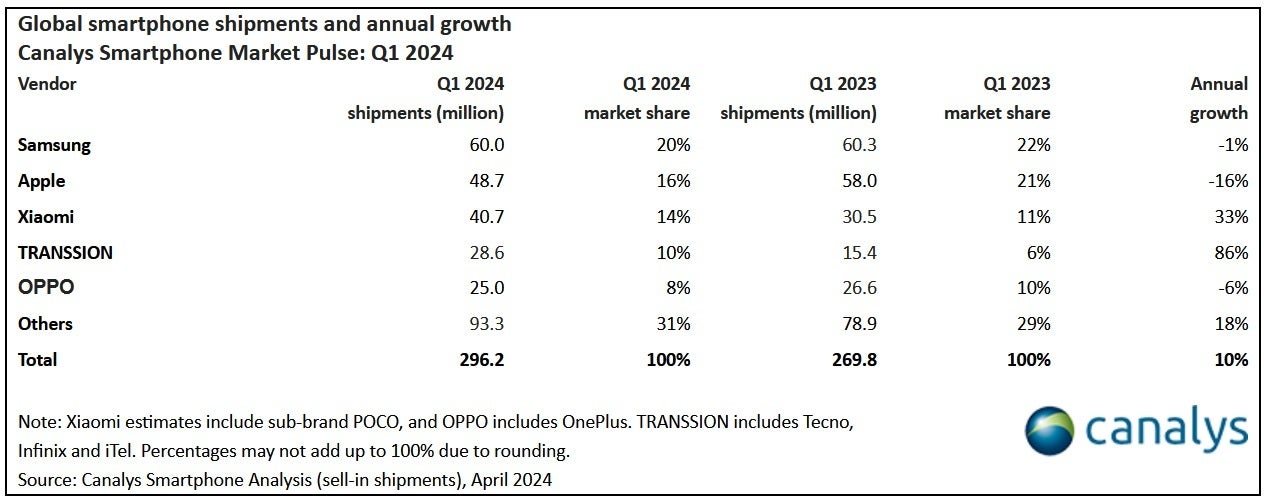
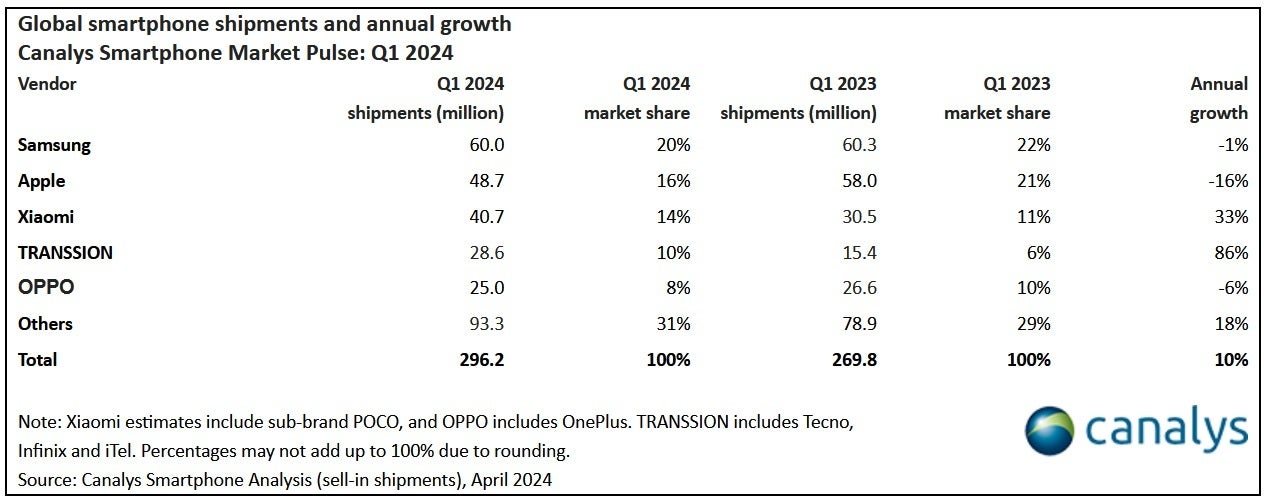
O mercado global de smartphones se recupera durante o primeiro trimestre de 2024
Durante o período de janeiro a março, as remessas de 60 milhões de telefones da Samsung permitiram que ela conquistasse uma participação de mercado de 20% (abaixo da participação de 22% do primeiro trimestre do ano passado). A Samsung viu suas remessas no primeiro trimestre caírem 1%. Como dissemos, a Apple vendeu 48,7 milhões de iPhones durante o primeiro trimestre de 2024, um declínio de 16% numa base anual. Como resultado, a participação de mercado da Apple caiu de 21% durante o primeiro trimestre de 2023 para 16% durante o primeiro trimestre deste ano.
E no número cinco estava Oppo. A empresa viu suas remessas de telefones no primeiro trimestre de 2024 atingirem 25 milhões de unidades, uma queda de 6% em relação aos 26,6 milhões de telefones vendidos durante o primeiro trimestre de 2023.
O mercado global de smartphones pode continuar a se recuperar? Se os consumidores continuarem a demonstrar um forte interesse na IA e os fabricantes forem suficientemente inteligentes para adicionar novas funcionalidades de IA, o resto de 2024 e mesmo 2025 poderão continuar a mostrar uma força de recuperação nas remessas de smartphones em todo o mundo.
.









